播放代码
摘要:
上一课我们学习了使用脚本助手来添加代码,脚本助手在帮助我们学习、浏览、选择脚本的时候非常方便,缺点是操作有些繁琐,速度有些慢;
这一节我们来学习使用普通模式,在输入简单的脚本时,这种模式更方便些,下面我们来做一个练习;
1、创建按钮
1)启动Flash,点菜单“文件-打开”命令,打开上一课的“停止脚本”,点菜单“文件-另存为”,文件名改成“播放代码”;
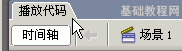
点击选中时间轴上的第1帧,默认也选中工作区里的文字“开始”;
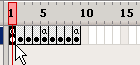
2)再点菜单“修改-转换为元件”,在出来的对话框中,将名称改为“play”,类型选择“按钮”,然后点确定,将文本转为一个按钮元件;
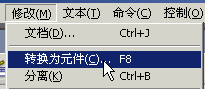
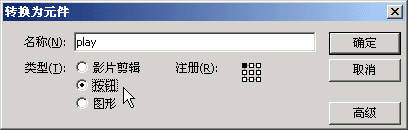
3)打开“动作”面板,关闭脚本助手按钮
 ,然后在下面的编辑窗口中输入脚本代码:
,然后在下面的编辑窗口中输入脚本代码:
on(release)
{
play();
}
一共四行,两个大括号各占一行,代码主要是好看,所以不必挤到一块儿,代码的意思是:当点击鼠标后,执行播放语句(play);
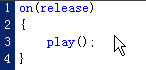
保存一下文件,然后按Ctrl+回车键,测试影片,当停止在第一帧时,单击一下“开始”,看看是否可以继续播放;
关闭测试,返回到场景中,用箭头工具选中“开始”,然后点右键选“复制”,
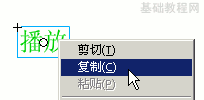
然后再在时间轴上选择第5帧,在工作区里头空白处,单击鼠标右键,选择“粘贴”,把按钮粘贴过来,把位置调好;
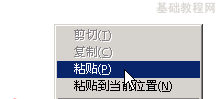
保存一下,再测试一下,这样动画就完整了,在停止的地方都有一个继续播放的按钮;
本节学习了播放按钮的脚本设置,以及在普通模式下输入代码的方法,如果你成功地完成了练习,请继续学习下一课内容;
